
Mục lục:
- Tác giả John Day [email protected].
- Public 2024-01-30 13:36.
- Sửa đổi lần cuối 2025-01-23 15:15.
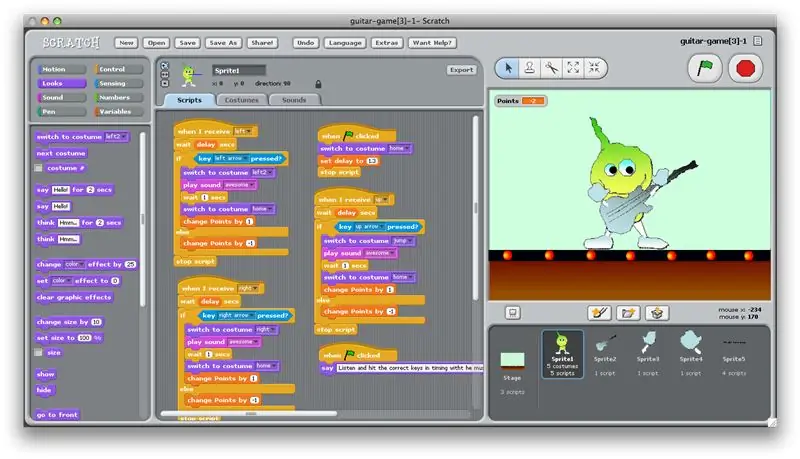
Hướng dẫn này sẽ dạy bạn cách tạo một trò chơi phong cách DDR bên trong Scratch.
Bước 1: Tải xuống Mẫu
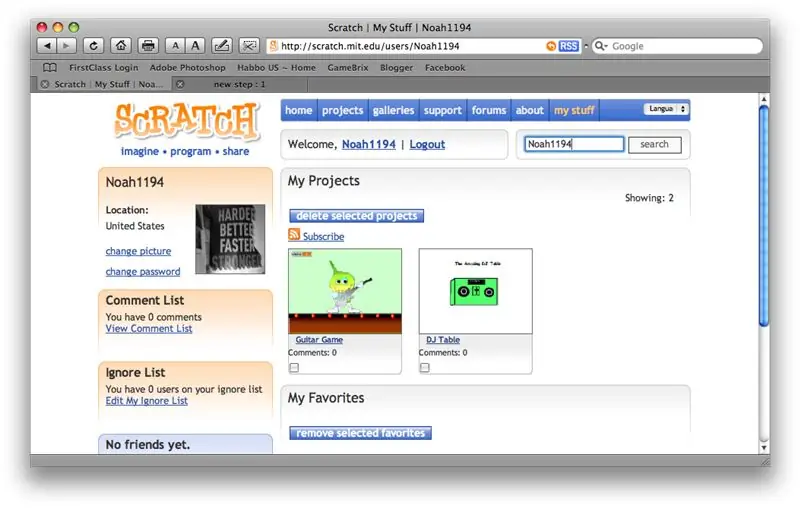
1) Truy cập https://www.scratch.mit.edu2) Trong trường tìm kiếm, nhập tên người dùng Noah1194.3) Nhấp vào applet Trò chơi Guitar và tải xuống trò chơi
Bước 2: Ghi Nhịp đập và Lệnh
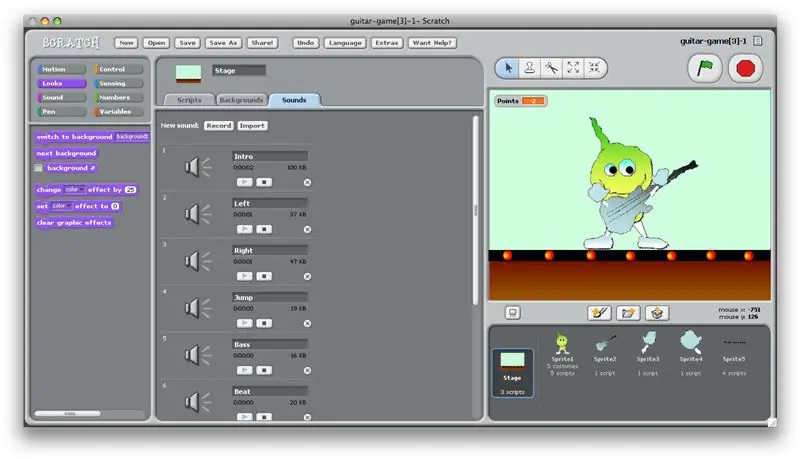
1) Sau khi mở trong Scratch, hãy nhấp vào biểu tượng sân khấu ở dưới cùng bên phải.
LƯU Ý: Bạn sẽ nhận thấy có ba lệnh "khi nhấp vào cờ" trong trường lập trình. 2) Dưới một trong các lệnh "khi được nhấp vào cờ" phải có một lệnh có âm thanh có tên là nhịp và âm trầm. Đó là những âm thanh phát ở chế độ nền. Chuyển đến tab âm thanh và bạn sẽ thấy một loạt các bản ghi âm. Bấm vào nút ghi và ghi lại nhịp của bạn. Đồng thời ghi lại các lệnh của bạn nói rằng đi sang trái, phải, nhảy và tuyệt vời.
Bước 3: Đưa âm thanh vào trò chơi
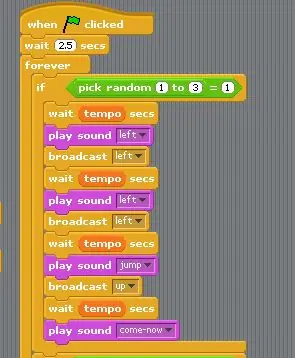
1) Bên dưới một "khi cờ được nhấp vào" là rất nhiều lệnh nằm trong một khối vĩnh viễn. Trong khối đó có khối "if" xung quanh các lệnh ghi. Trong khối "nếu", "chọn ngẫu nhiên", có nghĩa là chọn 1 trong 3 lệnh. Ba lệnh là chương trình trái, phải hoặc nhảy. Sau khi chọn ngẫu nhiên là nơi đặt các lệnh ghi. Nhấp vào khối "phát âm thanh" và thay thế bản ghi âm của tôi bằng bản ghi âm của bạn. Làm điều đó cho cả ba khối "nếu".
Bước 4: Đưa nhịp vào trò chơi
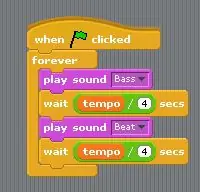
1) Trong "khi cờ được nhấp vào" khác, có một khối vĩnh viễn với hai lệnh phát âm thanh, cộng với lệnh chờ. Nhấp vào khối âm thanh phát và chèn âm trầm và nhịp của riêng bạn.
Bước 5: Đưa âm thanh tuyệt vời vào
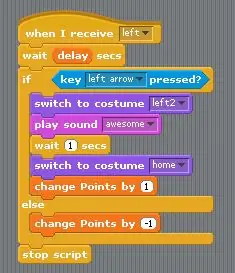
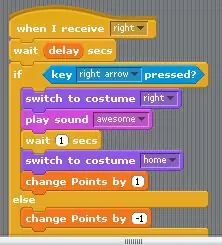
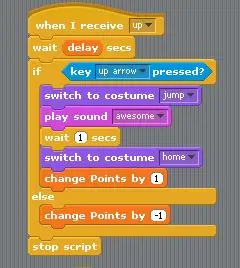
1) Nhấp vào sprite1 ở cuối Scratch. (Đó là phần đầu và bàn chân của người ngoài hành tinh.)
2) Có ba lệnh "khi tôi nhận được" theo sau bởi trái, phải hoặc lên. Dưới bạn sẽ tìm thấy một khối âm thanh có âm thanh "tuyệt vời" được gắn vào nó. Nhấp và thay thế nó bằng của riêng bạn. Làm điều này với cả ba khối lệnh.
Bước 6: Hoàn thiện
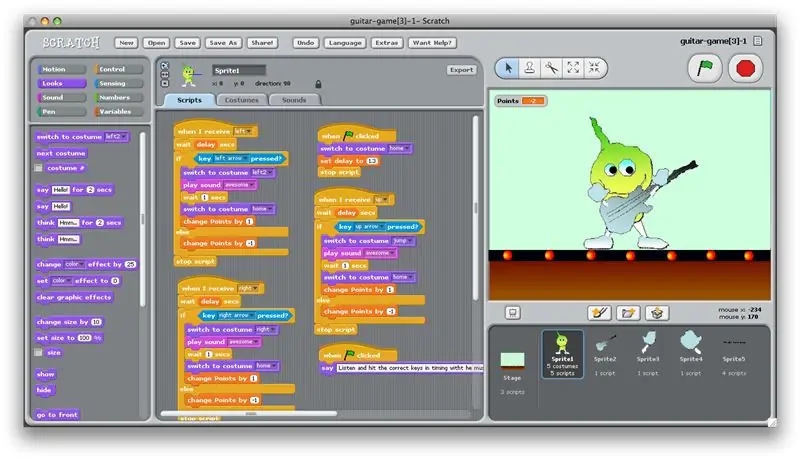
1) Lưu trò chơi và sẵn sàng tạo đồ họa của riêng bạn!
Đề xuất:
Đưa âm thanh, ánh sáng và chuyển động vào trò chơi board với nam châm: 3 bước

Đưa âm thanh, ánh sáng và chuyển động vào trò chơi trên bàn bằng nam châm: Dự án này là một nỗ lực đưa các thành phần điện tử vào một trò chơi trên bàn. Các nam châm được dán vào các con tốt và các cảm biến sảnh được dán dưới bảng. Mỗi khi nam châm chạm vào cảm biến, âm thanh được phát ra, đèn led sáng lên hoặc động cơ servo được kích hoạt. Tôi là
Bộ điều khiển trò chơi tự làm dựa trên Arduino - Bộ điều khiển trò chơi Arduino PS2 - Chơi Tekken với tự làm trò chơi Arduino: 7 bước

Bộ điều khiển trò chơi tự làm dựa trên Arduino | Bộ điều khiển trò chơi Arduino PS2 | Chơi Tekken với Bàn điều khiển Arduino tự làm: Xin chào các bạn, chơi game luôn thú vị nhưng chơi với Bộ điều khiển trò chơi tùy chỉnh tự làm của riêng bạn sẽ thú vị hơn
Trình mô phỏng trò chơi điện thoại thông minh- Chơi trò chơi Windows bằng IMU điều khiển bằng cử chỉ, Gia tốc kế, Con quay hồi chuyển, Từ kế: 5 bước

SmartPhone Game Simulator- Chơi Windows Games Sử dụng IMU Điều khiển bằng cử chỉ, Gia tốc kế, Con quay hồi chuyển, Từ kế: Hỗ trợ dự án này: https://www.paypal.me/vslcreations bằng cách quyên góp cho mã nguồn mở & hỗ trợ để phát triển hơn nữa
Trình mô phỏng tốc độ cho Trò chơi đua xe hoặc Trình mô phỏng Coaster: 5 bước (có Hình ảnh)

Speed Simulator dành cho các trò chơi đua xe hoặc Coaster Simulators: một dự án đơn giản, một chiếc quạt sẽ thổi không khí vào mặt bạn theo tốc độ trong trò chơi. Dễ làm và vui nhộn
Đưa nhạc vào trò chơi đua xe cào cào: 3 bước

Đưa nhạc vào trò chơi đua xe cào: Hướng dẫn này sẽ chỉ cho bạn từng bước, từng bước cách đưa nhạc của riêng bạn vào trò chơi đua xe BIY Scratch
